Lorsque vous installez Windows 10 à la fin de l'installation, le programme d'installation de Windows vous invite à créer un compte utilisateur.Il s'agit du compte principal du système et il est configuré par défaut en tant que compte administrateur.
Bien que Windows attribue au compte d'utilisateur le statut d'administrateur, il dispose de presque tous les privilèges administratifs.Mais savez-vousPar défaut, Windows 10 générera automatiquement un autre compte administrateur super ou élevé pendant le processus d'installation ?
Oui, pour des raisons de sécurité (généralement utilisé pour résoudre des problèmes Windows), le compte administrateur intégré est masqué par défaut.
Bien qu'il ne soit pas du tout requis, il est généralement utilisé à des fins de dépannage ou de gestion.Si vous avez besoin de ce compte, nous avons iciDifférentes façons deActiver le compte administrateur masqué Sous Windows 10, 8.1 et 7.
Table des matières
Administrateur intégré et administrateur local
该Compte administrateur Windows 10 intégréIl est différent du compte administrateur actuel.La principale différence entre le compte administrateur de l'utilisateur et ce compte administrateur intégré est que le premier reçoit des invites UAC, contrairement au second.Le compte d'utilisateur est un compte administrateur non élevé et le compte administrateur intégré est un compte administrateur non élevé.Il vous donne plus d'autorisations pour modifier le contenu dans le système d'exploitation.Il vous offre également plus de privilèges que les comptes d'administrateur ordinaires.Par défaut, le compte Administrateur intégré exécute tous les programmes et outils avec des droits d'administrateur.Cela signifie que tous les programmes lancés à partir de ce compte peuvent s'exécuter sans restrictions.
Activer le compte administrateur Windows 10
Windows a différentes manières d'activer ce compte administrateur caché.Vous pouvez utiliser l'invite de commande pour activer la même fonction via des utilisateurs et des groupes locaux.De plus, vous pouvez également utiliser la stratégie de sécurité locale (stratégie de groupe) pour activer le compte administrateur.
Utiliser des utilisateurs et des groupes locaux
- Appuyez sur Windows + R, tapez lusrmgr.msc et cliquez sur OK.
- Cela ouvrira la fenêtre "Utilisateurs et groupes locaux",
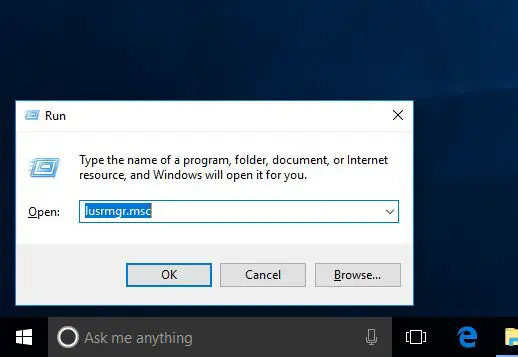
- Cliquez sur le dossier "Utilisateurs" à gauche,
- Vous verrez différents noms de compte dans le volet du milieu
- Vous trouverez des gestionnaires marqués de flèches.(Cela signifie que le compte a été désactivé)
- Maintenant, faites un clic droit sur l'administrateur et cliquez sur propriétés
- Maintenant, sous l'onglet "Général", décochez "Le compte est désactivé" (voir l'image ci-dessous)
- Maintenant, cliquez sur OK pour enregistrer les modifications et activer le compte administrateur.
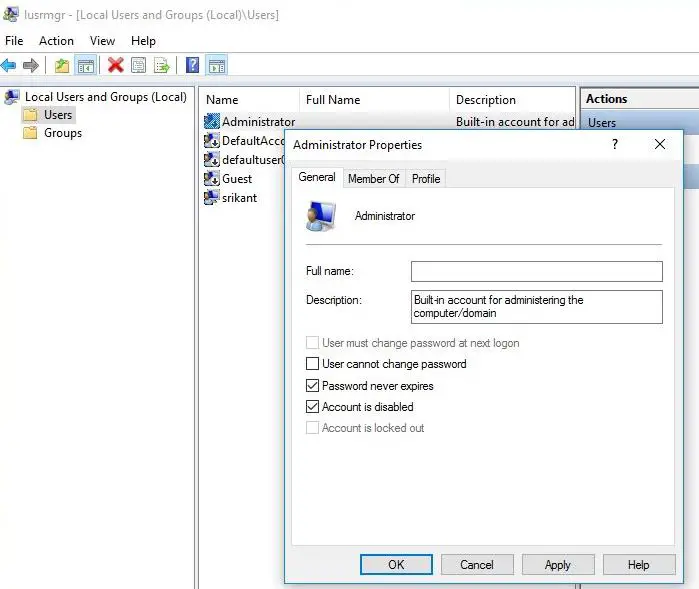
- Définir un mot de passe pour le compte administrateur
- Cliquez à nouveau avec le bouton droit sur l'administrateur et sélectionnez Définir le mot de passe
- Saisissez le mot de passe de ce compte administrateur.
Vous pouvez maintenant accéder au compte administrateur intégré nouvellement activé en cliquant sur le nom de votre compte d'utilisateur dans Démarrer, puis en cliquant sur le compte « Administrateur ».Désormais, ce gestionnaire caché apparaîtra également sur l'écran de connexion de Windows 10.
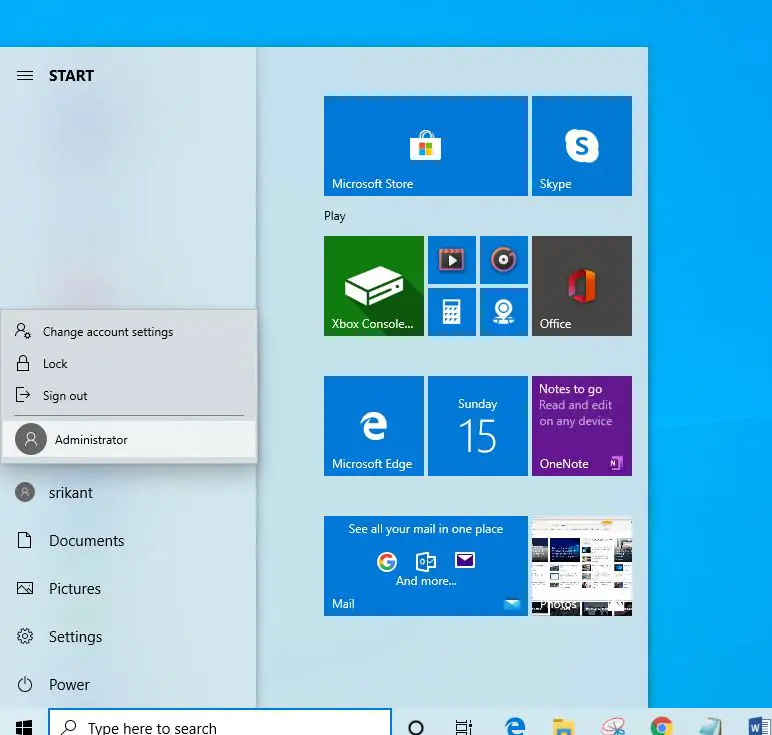
Désactiver le compte administrateur Windows 10
Si vous avez activé le compte administrateur uniquement à des fins de dépannage, ou exécutez le programme sans aucune restriction.Après avoir terminé la tâche, vous pouvez simplement cocher la case "Le compte est désactivé" dans la fenêtre Propriétés de l'administrateur.
Utiliser l'invite de commande
L'utilisation de l'invite de commande pour activer le compte administrateur est une tâche très simple.Vous n'avez qu'à entrer la ligne de commande.
- Ouvrez une invite de commande en tant qu'administrateur,
- Tapez la commande net user administrator/active : yes, puis appuyez sur Entrée,
- Cela demandera à la commande de se terminer avec succès.
Vous pouvez maintenant accéder au compte administrateur intégré nouvellement activé en cliquant sur le nom de votre compte d'utilisateur dans Démarrer, puis en cliquant sur le compte « Administrateur ».Désormais, ce gestionnaire caché apparaîtra également sur l'écran de connexion de Windows 10.
Pour désactiver le compte Administrateur intégré, tapezAdministrateur net utilisateur / actif : non,Appuyez ensuite sur Entrée.
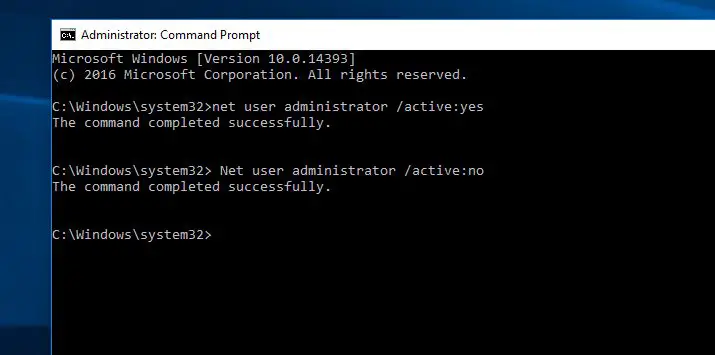
Utiliser la stratégie de groupe locale
Vous pouvez également utiliser l'éditeur de stratégie de sécurité locale (stratégie de groupe) pour activer le compte administrateur masqué.Notez que la stratégie de groupe n'est pas disponible sur les versions Windows Home et Statuser.
Recommandation : Comment activer les stratégies de groupe pour les utilisateurs particuliers et débutants.
- Appuyez sur Windows + R, tapezsecpol.msc, Et cliquez sur OK,
- Cela ouvrira la fenêtre "Politique de sécurité locale",
- Maintenant, dans le volet de gauche, développez "Stratégies locales" et cliquez sur "Options de sécurité".
- Dans le volet « du milieu », recherchez et double-cliquez sur la stratégie nommée « Comptes : État du compte administrateur ».
- Faites un clic droit dessus et sélectionnez "Activer", puis cliquez sur "OK" pour l'activer.
Cliquez sur OK puis sur Appliquer pour enregistrer les modifications.Voilà, vous pouvez maintenant vous connecter avec un compte administrateur.
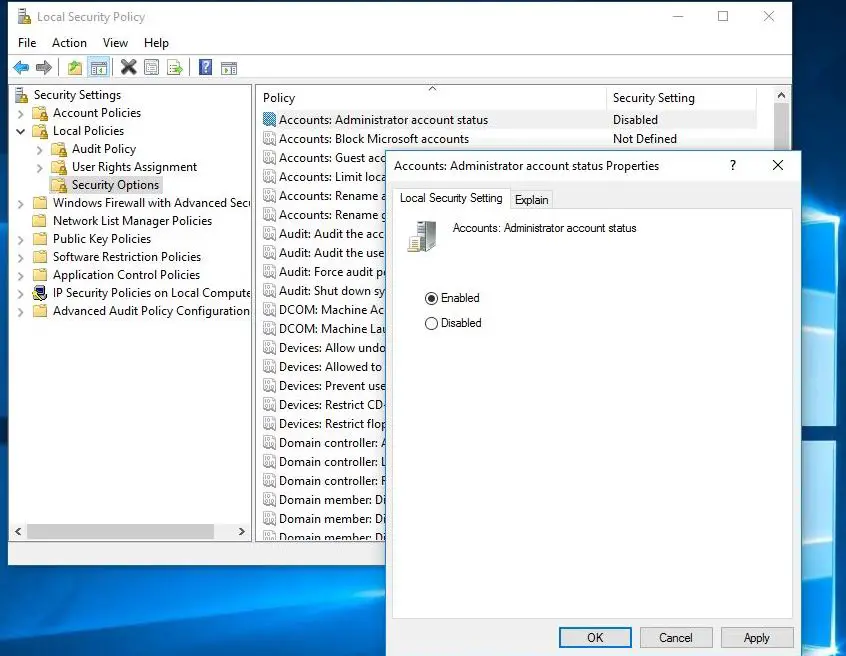
La méthode de désactivation du compte administrateur est la même.Ouvrez la politique de sécurité, double-cliquez sur « Compte : État du compte administrateur », puis sélectionnez le bouton « Désactiver la radio ».

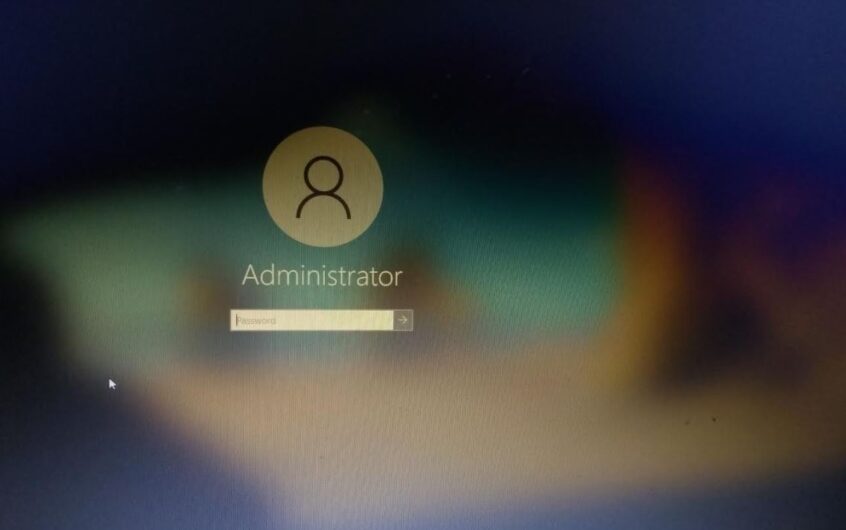
![[Corrigé] Microsoft Store ne peut pas télécharger d'applications et de jeux](https://oktechmasters.org/wp-content/uploads/2022/03/30606-Fix-Cant-Download-from-Microsoft-Store.jpg)
![[Corrigé] Le Microsoft Store ne peut pas télécharger et installer des applications](https://oktechmasters.org/wp-content/uploads/2022/03/30555-Fix-Microsoft-Store-Not-Installing-Apps.jpg)
